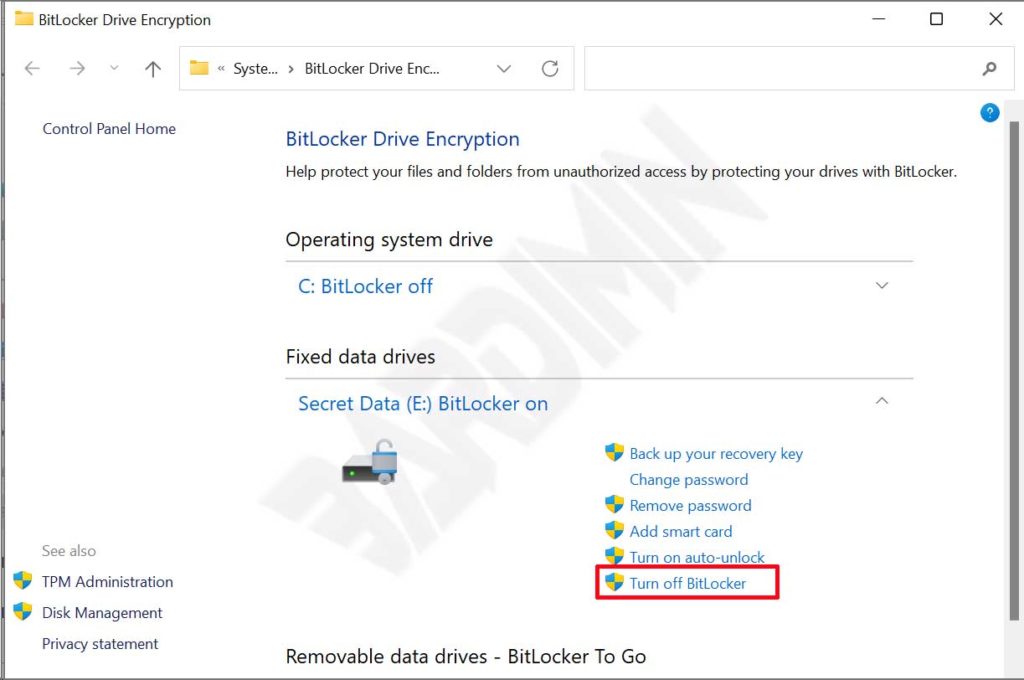Le cryptage est un moyen de protéger vos données de manière à ce que seules certaines personnes possédant la clé puissent y accéder.
Si vous possédez des données sensibles, le fait de les protéger en les chiffrant augmentera leur sécurité. Par exemple, si vous avez des données sensibles stockées sur votre ordinateur et que vous ne les cryptez pas, d’autres personnes pourront facilement les récupérer en déplaçant votre disque dur sur un autre ordinateur en tant que deuxième disque. Toutefois, si votre disque est crypté, lorsqu’ils essaieront de l’ouvrir, il leur sera demandé d’entrer la clé de cryptage. Sans cette clé, ils ne pourront pas découvrir le contenu du disque.
De même, si vous cryptez une clé USB, seule la personne possédant la clé de cryptage peut en connaître le contenu. Vous pouvez donc stocker la clé USB en toute sécurité ou, si vous l’envoyez à un collègue par courrier, vous pouvez lui envoyer la clé par courrier électronique ou par un autre moyen.
Depuis la génération de Windows Vista, Microsoft a introduit une nouvelle fonction de sécurité appelée BitLocker Drive Encryption. Cette application est gratuite et vous n’avez pas besoin d’installer quoi que ce soit pour l’utiliser.
Dans cet article, Bardimin vous explique comment chiffrer une clé USB.
Comment crypter avec BitLocker Windows 11
- Ouvrez l’explorateur de fichiers et pointez sur la clé USB. Cliquez ensuite avec le bouton droit de la souris sur la plongée. Sélectionnez ensuite « Turn on BitLocker ».
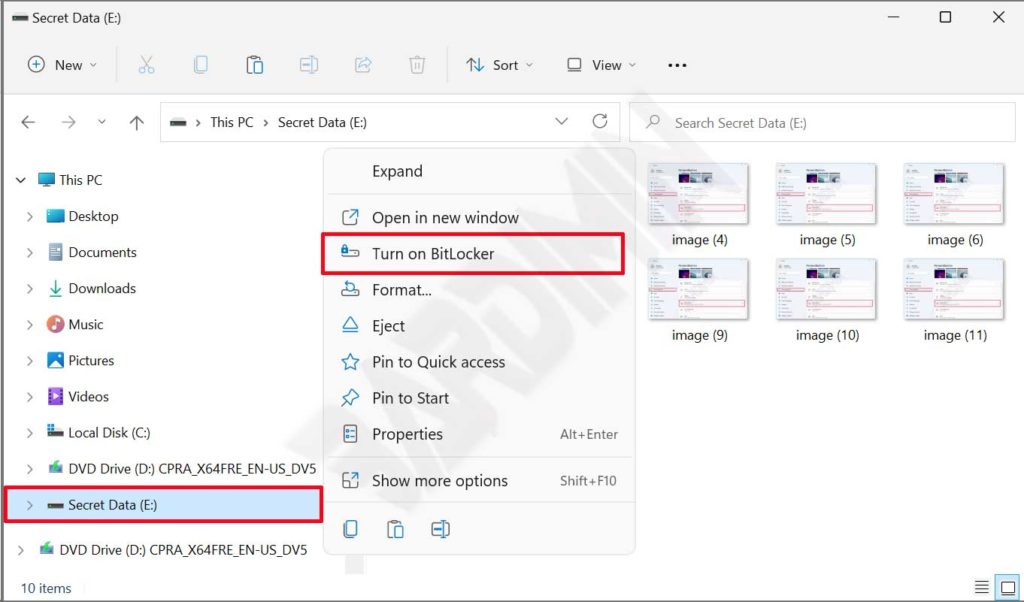
- L’étape suivante consiste à créer un mot de passe pour déverrouiller le lecteur. Créez un mot de passe unique et difficile à deviner. Cliquez ensuite sur le bouton « Next ».
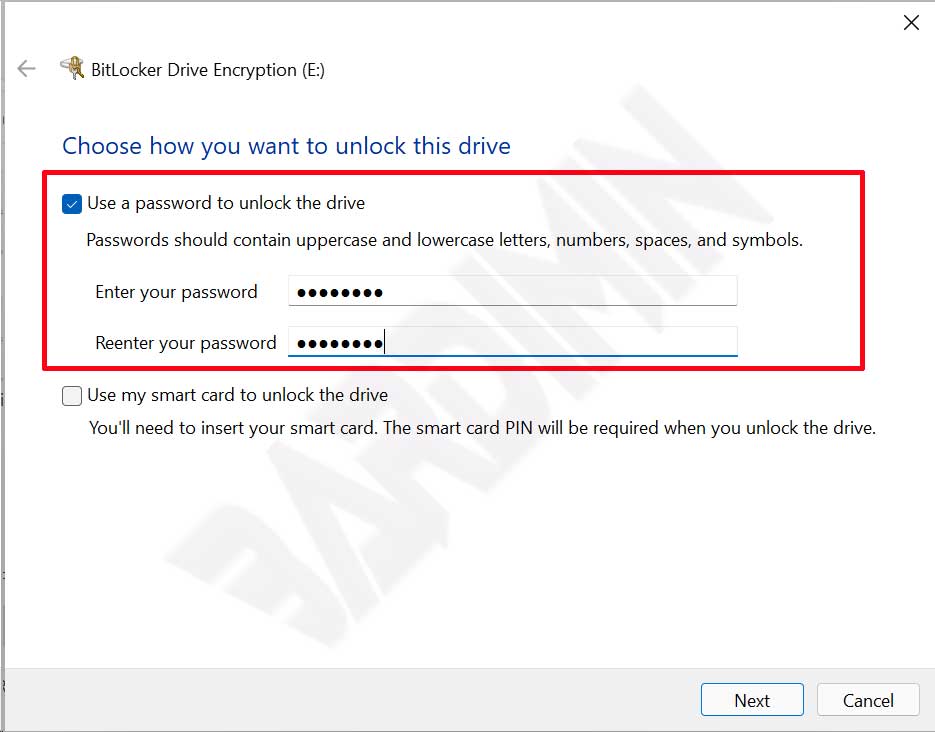
- Ensuite, faites une sauvegarde « recovery key » qui vous sera utile si vous oubliez votre mot de passe. Vous pouvez l’enregistrer sur votre compte Microsoft, sur une clé USB ou l’imprimer. Cliquez ensuite sur « Next ».
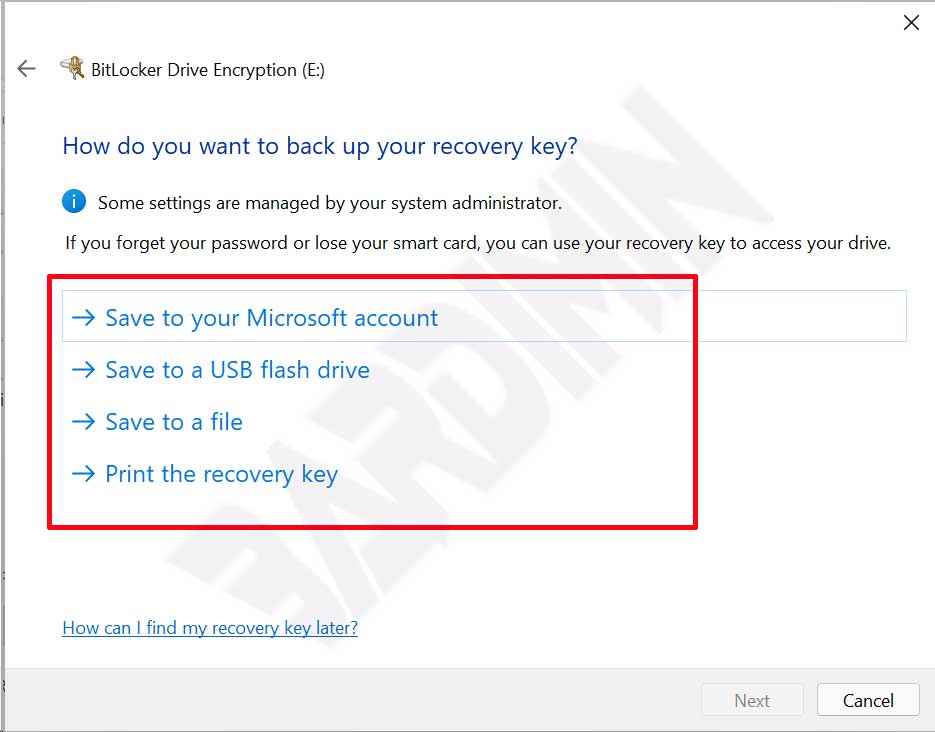
- Cliquez ensuite sur « Next » dans la fenêtre qui s’affiche et, dans la fenêtre du mode de cryptage, sélectionnez « Compatible mode » si vous prévoyez d’ouvrir également la clé USB sur des versions plus anciennes de Windows. Cliquez ensuite sur le bouton « Next ».

- Cliquez sur le bouton « Start encryption » pour lancer le cryptage.
Pour le tester, débranchez la clé USB que vous avez cryptée et rebranchez-la. Ouvrez ensuite l’explorateur de fichiers et cliquez sur la clé USB. Si une fenêtre demandant un mot de passe pour l’ouvrir apparaît, cela signifie que vous avez réussi à crypter la clé USB.
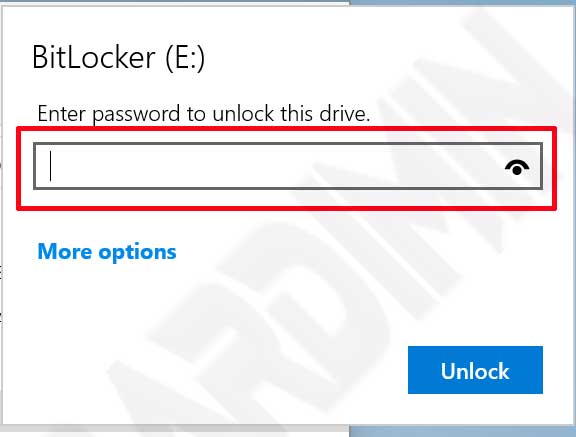
Comment désactiver BitLocker Windows 11
- Ouvrez l’explorateur de fichiers et accédez à la clé USB que vous souhaitez décrypter. Faites ensuite un clic droit sur la clé et sélectionnez « Show more options », puis « Manage Bitlocker ».
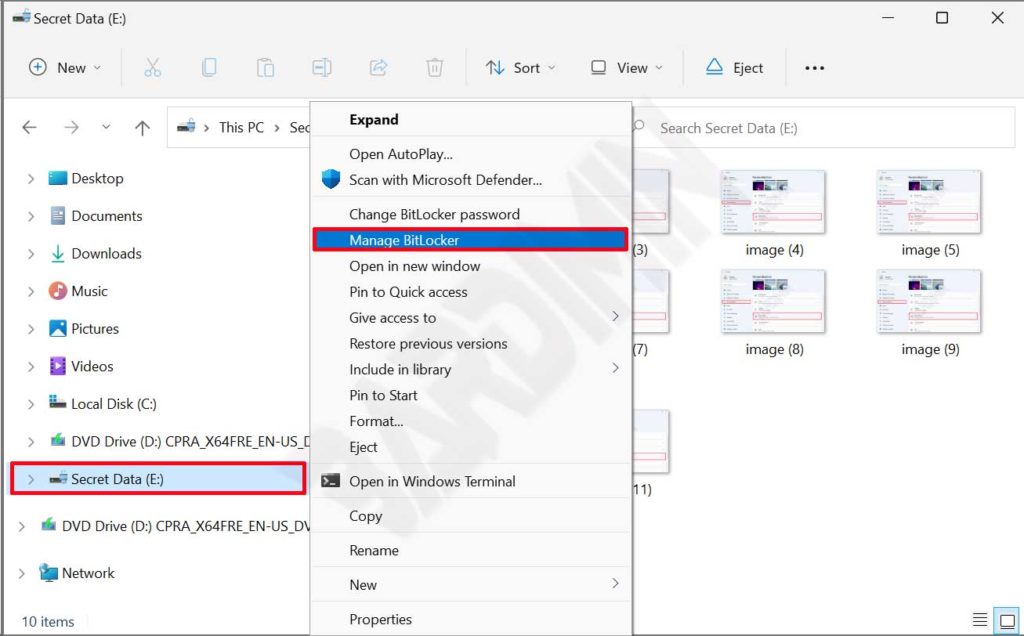
- Cliquez ensuite sur le bouton « Turn off BitLocker ».